audio OPEL MOKKA X 2017 Прирачник за инфозабавата
[x] Cancel search | Manufacturer: OPEL, Model Year: 2017, Model line: MOKKA X, Model: OPEL MOKKA X 2017Pages: 177, PDF Size: 2.64 MB
Page 11 of 177

Вовед11Автоматска гласност
Кога ќе се активира автоматското поставување гласноста 3 28,
гласноста се приспособува
автоматски за да се компензира за
бучавата од патот и ветрот при
возењето.
Стишување
Кратко притиснете X за да се
стишат изворите на звук.
За повторно откажување на
стишувањето: завртете го X или
кратко притиснете го.
Начини на работењето
Радио
Притиснете ; и изберете AUDIO
(АУДИО) на почетниот екран.
Изберете RADIO (РАДИО) во
интерактивната лента за избор.
За детален опис на функциите на
радиото 3 33.Надворешни уреди
Притиснете ; и изберете AUDIO
(АУДИО) на почетниот екран.
Изберете MEDIA (МЕДИУМИ)
неколку пати во интерактивната
лента за избор.
За детален опис за поврзувањето и
управувањето со надворешните
уреди 3 39.
Навигација
Притиснете ; и изберете NAV
(Навигација) на почетниот екран.
На картата за навигација се
прикажува областа околу
моменталната локација.
За детален опис на функциите на
навигацијата 3 46.
Телефон
Пред да може да се користи
телефонскиот портал, треба да се
воспостави поврзување помеѓу
Инфозабавниот систем и
мобилниот телефон.
За детален опис за подготвување и воспоставување Bluetooth-врска
меѓу инфозабавниот систем и
мобилен телефон 3 75.Ако е поврзан мобилен телефон,
притиснете ;, па изберете PHONE
(Телефон) на почетниот екран.
Се прикажува главниот изборник на телефонскиот портал.
За детален опис за ракувањето со
мобилниот телефон преку
Инфозабавниот систем 3 79.
Проекција на телефонот
За да се прикажат специфични
апликации од екранот на
паметниот телефон на
Инфозабавниот систем, поврзете
го паметниот телефон.
Притиснете ;, па изберете
PROJECTION (ПРОЕКЦИЈА) на
почетниот екран.
Во зависност од поврзаниот
паметен телефон, се прикажува
главен изборник со различни
апликации што може да се изберат.
За детален опис 3 42.
Продавница за апликации
За да преземете дополнителни
апликации во Инфозабавниот
систем, изберете SHOP.
Page 20 of 177
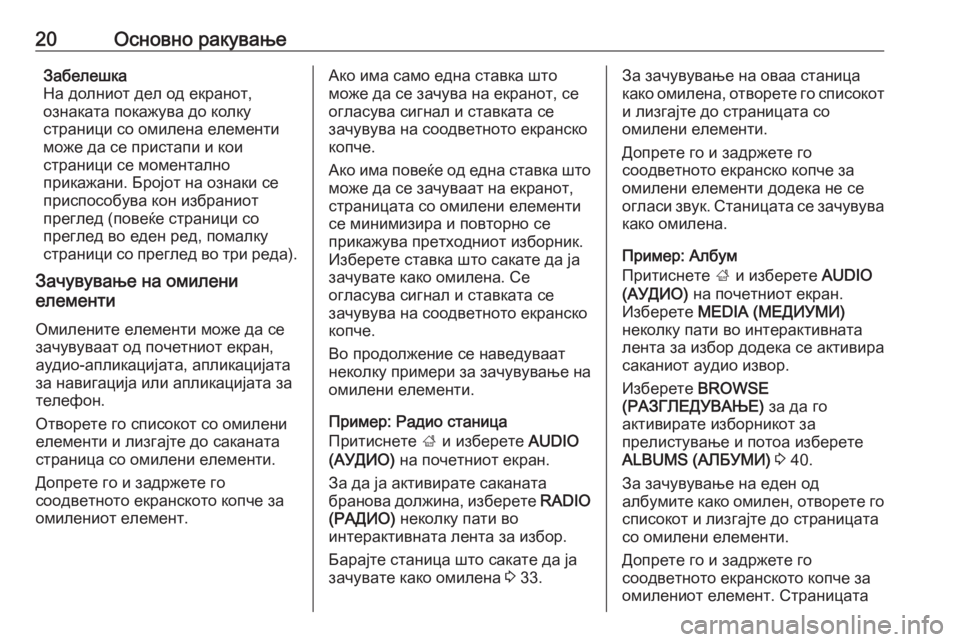
20Основно ракувањеЗабелешка
На долниот дел од екранот,
ознаката покажува до колку
страници со омилена елементи
може да се пристапи и кои
страници се моментално
прикажани. Бројот на ознаки се
приспособува кон избраниот
преглед (повеќе страници со
преглед во еден ред, помалку
страници со преглед во три реда).
Зачувување на омилени
елементи
Омилените елементи може да се
зачувуваат од почетниот екран,
аудио-апликацијата, апликацијата
за навигација или апликацијата за
телефон.
Отворете го списокот со омилени
елементи и лизгајте до саканата
страница со омилени елементи.
Допрете го и задржете го
соодветното екранското копче за
омилениот елемент.Ако има само една ставка што
може да се зачува на екранот, се
огласува сигнал и ставката се
зачувува на соодветното екранско
копче.
Ако има повеќе од една ставка што
може да се зачуваат на екранот,
страницата со омилени елементи
се минимизира и повторно се
прикажува претходниот изборник. Изберете ставка што сакате да ја
зачувате како омилена. Се
огласува сигнал и ставката се
зачувува на соодветното екранско
копче.
Во продолжение се наведуваат
неколку примери за зачувување на омилени елементи.
Пример: Радио станица
Притиснете ; и изберете AUDIO
(АУДИО) на почетниот екран.
За да ја активирате саканата
бранова должина, изберете RADIO
(РАДИО) неколку пати во
интерактивната лента за избор.
Барајте станица што сакате да ја
зачувате како омилена 3 33.За зачувување на оваа станица
како омилена, отворете го списокот и лизгајте до страницата со
омилени елементи.
Допрете го и задржете го
соодветното екранско копче за омилени елементи додека не се
огласи звук. Станицата се зачувува како омилена.
Пример: Албум
Притиснете ; и изберете AUDIO
(АУДИО) на почетниот екран.
Изберете MEDIA (МЕДИУМИ)
неколку пати во интерактивната
лента за избор додека се активира
саканиот аудио извор.
Изберете BROWSE
(РАЗГЛЕДУВАЊЕ) за да го
активирате изборникот за
прелистување и потоа изберете
ALBUMS (АЛБУМИ) 3 40.
За зачувување на еден од
албумите како омилен, отворете го
списокот и лизгајте до страницата
со омилени елементи.
Допрете го и задржете го
соодветното екранското копче за
омилениот елемент. Страницата
Page 33 of 177
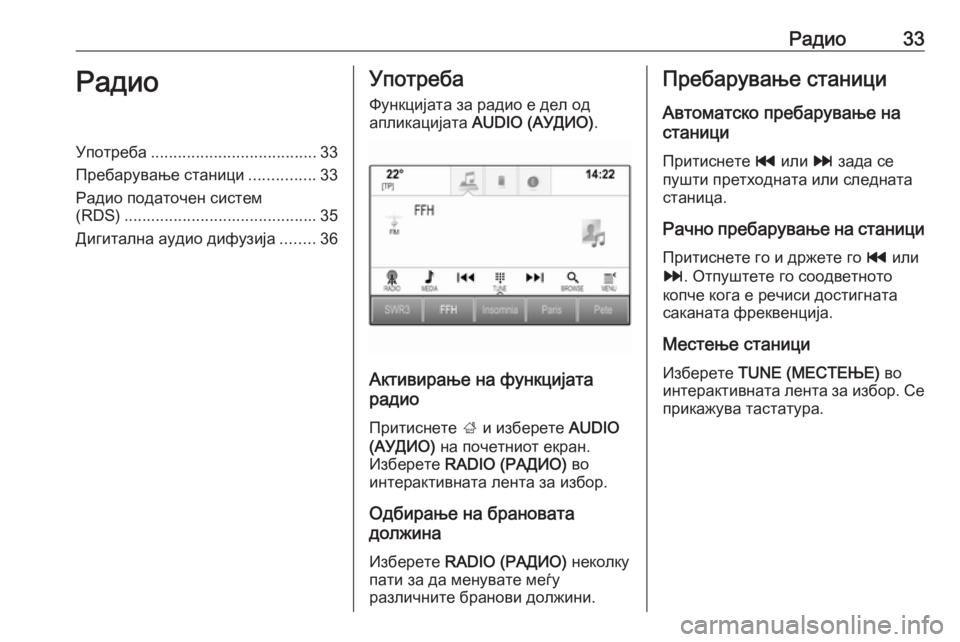
Радио33РадиоУпотреба..................................... 33
Пребарување станици ...............33
Радио податочен систем
(RDS) ........................................... 35
Дигитална аудио дифузија ........36Употреба
Функцијата за радио е дел од
апликацијата AUDIO (АУДИО) .
Активирање на функцијата
радио
Притиснете ; и изберете AUDIO
(АУДИО) на почетниот екран.
Изберете RADIO (РАДИО) во
интерактивната лента за избор.
Одбирање на брановата
должина
Изберете RADIO (РАДИО) неколку
пати за да менувате меѓу
различните бранови должини.
Пребарување станици
Автоматско пребарување на
станици
Притиснете t или v зада се
пушти претходната или следната
станица.
Рачно пребарување на станици Притиснете го и држете го t или
v . Отпуштете го соодветното
копче кога е речиси достигната
саканата фреквенција.
Местење станици
Изберете TUNE (МЕСТЕЊЕ) во
интерактивната лента за избор. Се прикажува тастатура.
Page 40 of 177
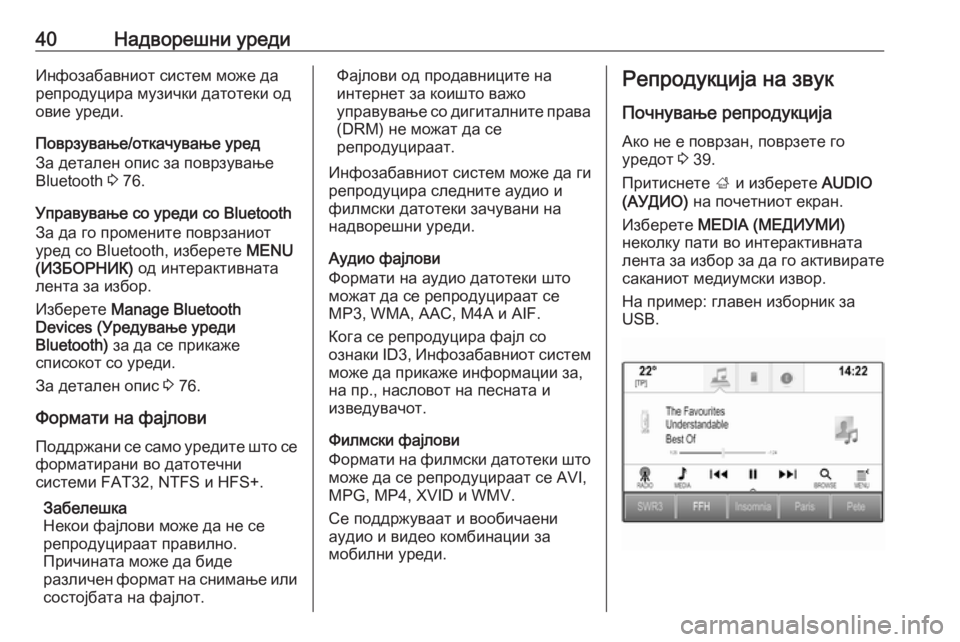
40Надворешни уредиИнфозабавниот систем може да
репродуцира музички датотеки од
овие уреди.
Поврзување/откачување уред
За детален опис за поврзување Bluetooth 3 76.
Управување со уреди со Bluetooth
За да го промените поврзаниот
уред со Bluetooth, изберете MENU
(ИЗБОРНИК) од интерактивната
лента за избор.
Изберете Manage Bluetooth
Devices (Уредување уреди
Bluetooth) за да се прикаже
списокот со уреди.
За детален опис 3 76.
Формати на фајлови
Поддржани се само уредите што се форматирани во датотечни
системи FAT32, NTFS и HFS+.
Забелешка
Некои фајлови може да не се
репродуцираат правилно.
Причината може да биде
различен формат на снимање или состојбата на фајлот.Фајлови од продавниците на
интернет за коишто важо
управување со дигиталните права
(DRM) не можат да се
репродуцираат.
Инфозабавниот систем може да ги репродуцира следните аудио и
филмски датотеки зачувани на
надворешни уреди.
Аудио фајлови
Формати на аудио датотеки што
можат да се репродуцираат се
MP3, WMA, AAC, M4A и AIF.
Кога се репродуцира фајл со
ознаки ID3, Инфозабавниот систем
може да прикаже информации за,
на пр., насловот на песната и
изведувачот.
Филмски фајлови
Формати на филмски датотеки што може да се репродуцираат се AVI,
MPG, MP4, XVID и WMV.
Се поддржуваат и вообичаени
аудио и видео комбинации за
мобилни уреди.Репродукција на звук
Почнување репродукција
Ако не е поврзан, поврзете го
уредот 3 39.
Притиснете ; и изберете AUDIO
(АУДИО) на почетниот екран.
Изберете MEDIA (МЕДИУМИ)
неколку пати во интерактивната
лента за избор за да го активирате саканиот медиумски извор.
На пример: главен изборник за
USB.
Page 41 of 177

Надворешни уреди41Функциски копчињаПаузирање репродукција
Изберете = за да ја паузирате
репродукцијата.
Изберете l за да продолжите со
репродукцијата.
Прескокнување на претходната или следната песна
Изберете t или v за
репродукција на претходната или
следната песна.
Брзо напред или назад
Допрете ги и задржете ги t или
v за премотување назад или
напред.
Исто така, можете да го движите и
лизгачот на временската лента (достапно само за USB).
Функција за прелистување
За да се прикаже екранот за
прелистување, изберете BROWSE
(РАЗГЛЕДУВАЊЕ) од
интерактивната лента за избор.
Изберете PLAYLISTS (МУЗ.
ЛИСТИ) , ARTISTS ( ИЗВЕДУВАЧИ) ,
ALBUMS (АЛБУМИ) , SONGS
(ПЕСНИ) , GENRES (ЖАНРИ) или
MORE (ПОВЕЌЕ) . MORE
(ПОВЕЌЕ) ги сочинува
дополнителните категории: Folder
View (Преглед на папки) , Podcasts
(Подкасти) , Audiobooks (Аудио
книги) , Videos ( Видеа) и Composers
(Композитори) .
Прелистувајте низ категориите
додека да ја најдете саканата
песна. Изберете ја песната за да
почне репродукција.
Редослед на репродуцирање
Ако Shuffle (Мешање) е активиран,
песните на активниот уред се
репродуцираат по случаен избор.
Забелешка
При репродуцирање од USB,
функцијата за произволно
репродуцирање зависи од
режимот на филтрирање што е
избран за репродуцирање на
песната, на пример, албум,
изведувач, жанр.
За приказ на соодветниот изборник за аудио, изберете MENU
(ИЗБОРНИК) од интерактивната
лента за избор.
Поставете Shuffle - On (Пуштање
по случаен редослед - Вкл.) или
Shuffle - Off (Мешано - Искл.) .
Репродукција на филмови
Започнување репродукција на
видео
Поврзете го уредот 3 39.
Притиснете ; и изберете AUDIO
(АУДИО) на почетниот екран.
Page 49 of 177

Навигација49
За да се вратите на моменталната
локација, изберете RESET
(РЕСЕТИРАЊЕ) од
интерактивната лента за избор.
Зумирање
За да зумирате избрана локација
на картата, изберете ZOOM IN
(ЗУМИРАЈ) .
За да се вратите и да се прикаже
поголема област околу избраната
локација, изберете ZOOM OUT
(ОДЗУМИРАЈ) .
Копче за преглед
Во текот на активно водење низ маршрутата, на интерактивната
лента за избор се прикажува
екранското копче OVERVIEW
(ОПШТ ПРЕГЛЕД) .
За да се прикаже преглед на
моментално активната маршрута
на картата, изберете OVERVIEW
(ОПШТ ПРЕГЛЕД) .
Екранското копче се менува во
RESET (РЕСЕТИРАЊЕ) .
За да се вратите на нормалниот преглед, изберете RESET
(РЕСЕТИРАЊЕ) .
Прикажување на кратата
Поглед на метод
Изберете MENU (ИЗБОРНИК) во
интерактивната лента за избор и
потоа изберете Map View (Преглед
на карта) за да се прикаже
односниот подизборник.
Изберете го саканиот преглед на
карта ( 3D View (3Д-поглед) ,
Heading Up View (Поглед право
горе) , North Up View (Поглед север
горе) ).Забелешка
Алтернативно, може повеќе пати
да изберете x во фиоката за
апликацијата за брзо да се
префрлате меѓу различни
прегледи на мапата ( 3D View (3Д-
поглед) , Heading Up View (Поглед
право горе) , North Up View
(Поглед север горе) ).
Аудио информации
Ако е поставено Audio Information -
On (Аудиоинформации - Вкл.) , на
екранот за картата се прикажуваат
информации за станицата,
албумот или песната што е
пуштена во моментот.
Изберете MENU (ИЗБОРНИК) во
интерактивната лента за избор и
потоа изберете Map View (Преглед
на карта) за да се прикаже
односниот подизборник.
Поставете Audio Information - On
(Аудиоинформации - Вкл.) или
Audio Information - Off
(Аудиоинформации - Искл.) .
Page 71 of 177
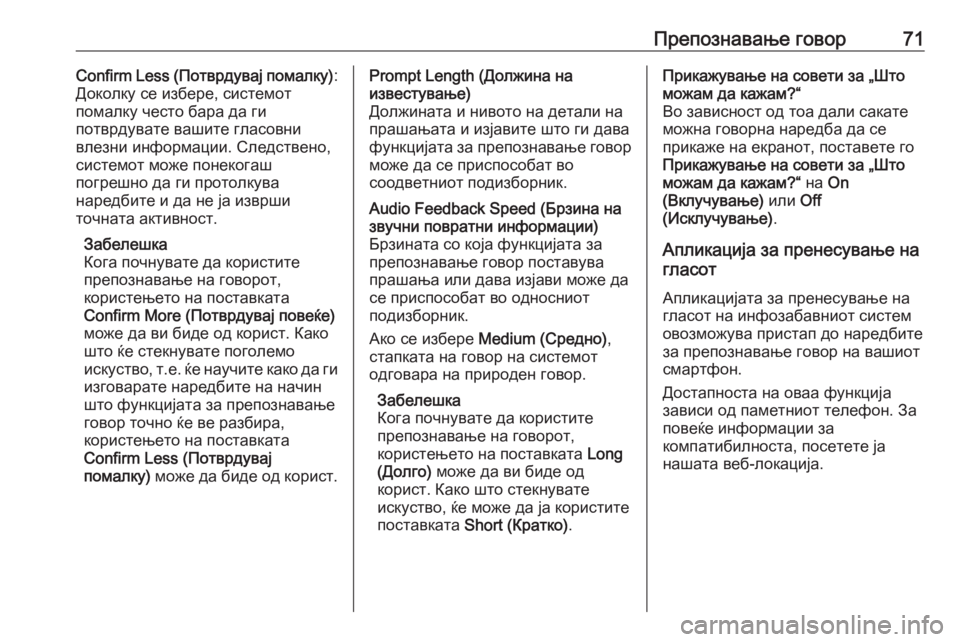
Препознавање говор71Confirm Less (Потврдувај помалку):
Доколку се избере, системот
помалку често бара да ги
потврдувате вашите гласовни
влезни информации. Следствено,
системот може понекогаш
погрешно да ги протолкува
наредбите и да не ја изврши
точната активност.
Забелешка
Кога почнувате да користите
препознавање на говорот,
користењето на поставката
Confirm More (Потврдувај повеќе)
може да ви биде од корист. Како
што ќе стекнувате поголемо
искуство, т.е. ќе научите како да ги изговарате наредбите на начин
што функцијата за препознавање
говор точно ќе ве разбира,
користењето на поставката
Confirm Less (Потврдувај
помалку) може да биде од корист.Prompt Length (Должина на
известување)
Должината и нивото на детали на
прашањата и изјавите што ги дава
функцијата за препознавање говор може да се приспособат во
соодветниот подизборник.Audio Feedback Speed (Брзина на
звучни повратни информации)
Брзината со која функцијата за
препознавање говор поставува
прашања или дава изјави може да
се приспособат во односниот
подизборник.
Ако се избере Medium (Средно) ,
стапката на говор на системот
одговара на природен говор.
Забелешка
Кога почнувате да користите
препознавање на говорот,
користењето на поставката Long
(Долго) може да ви биде од
корист. Како што стекнувате
искуство, ќе може да ја користите
поставката Short (Кратко) .Прикажување на совети за „Што
можам да кажам?“
Во зависност од тоа дали сакате
можна говорна наредба да се
прикаже на екранот, поставете го
Прикажување на совети за „Што
можам да кажам?“ на On
(Вклучување) или Off
(Исклучување) .
Апликација за пренесување на
гласот
Апликацијата за пренесување на гласот на инфозабавниот систем
овозможува пристап до наредбите
за препознавање говор на вашиот
смартфон.
Достапноста на оваа функција
зависи од паметниот телефон. За
повеќе информации за
компатибилноста, посетете ја
нашата веб-локација.
Page 101 of 177
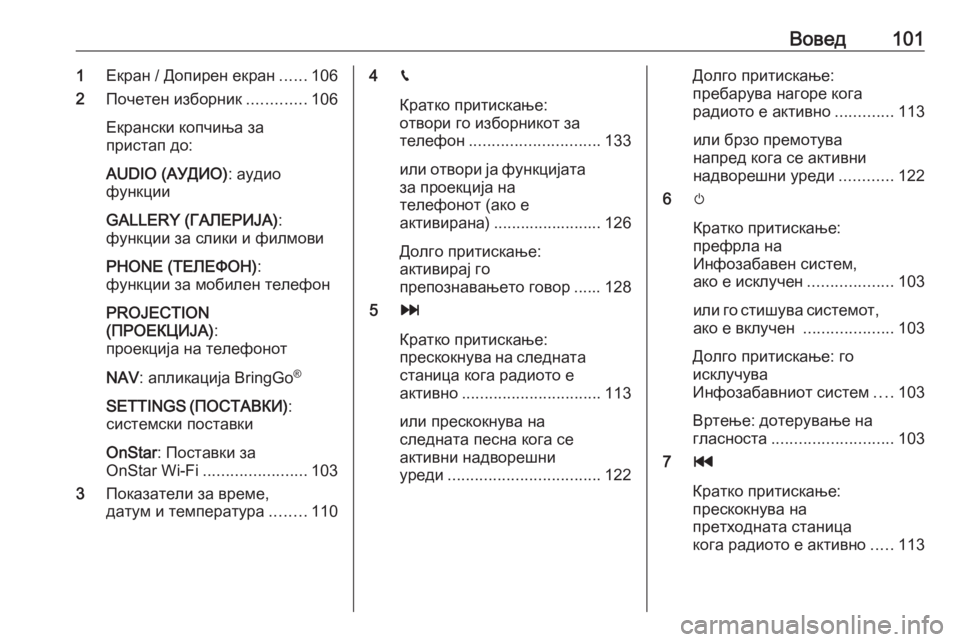
Вовед1011Екран / Допирен екран ......106
2 Почетен изборник .............106
Екрански копчиња за
пристап до:
AUDIO (АУДИО) : аудио
функции
GALLERY (ГАЛЕРИЈА) :
функции за слики и филмови
PHONE (ТЕЛЕФОН) :
функции за мобилен телефон
PROJECTION
(ПРОЕКЦИЈА) :
проекција на телефонот
NAV : апликација BringGo ®
SETTINGS ( ПОСТАВКИ) :
системски поставки
OnStar : Поставки за
OnStar Wi-Fi ....................... 103
3 Показатели за време,
датум и температура ........1104g
Кратко притискање:
отвори го изборникот за
телефон ............................. 133
или отвори ја функцијата
за проекција на
телефонот (ако е
активирана) ........................ 126
Долго притискање:
активирај го
препознавањето говор ...... 128
5 v
Кратко притискање:
прескокнува на следната
станица кога радиото е
активно ............................... 113
или прескокнува на
следната песна кога се
активни надворешни
уреди .................................. 122Долго притискање:
пребарува нагоре кога
радиото е активно .............113
или брзо премотува
напред кога се активни
надворешни уреди ............122
6 m
Кратко притискање:
префрла на
Инфозабавен систем,
ако е исклучен ...................103
или го стишува системот,
ако е вклучен ....................103
Долго притискање: го
исклучува
Инфозабавниот систем ....103
Вртење: дотерување на
гласноста ........................... 103
7 t
Кратко притискање:
прескокнува на
претходната станица
кога радиото е активно .....113
Page 104 of 177
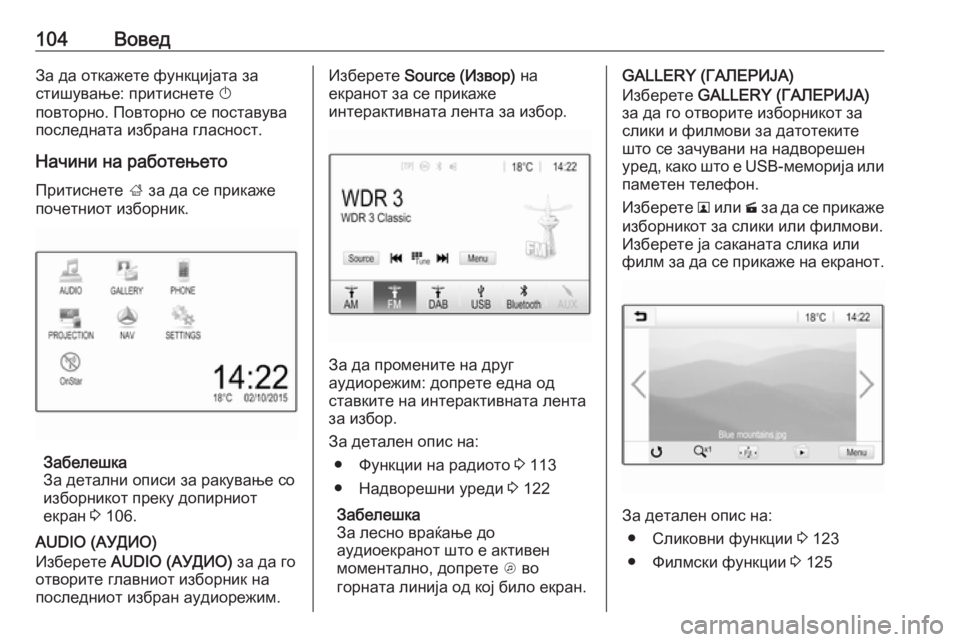
104ВоведЗа да откажете функцијата за
стишување: притиснете X
повторно. Повторно се поставува
последната избрана гласност.
Начини на работењето
Притиснете ; за да се прикаже
почетниот изборник.
Забелешка
За детални описи за ракување со
изборникот преку допирниот
екран 3 106.
AUDIO (АУДИО)
Изберете AUDIO (АУДИО) за да го
отворите главниот изборник на последниот избран аудиорежим.
Изберете Source (Извор) на
екранот за се прикаже
интерактивната лента за избор.
За да промените на друг
аудиорежим: допрете една од
ставките на интерактивната лента
за избор.
За детален опис на: ● Функции на радиото 3 113
● Надворешни уреди 3 122
Забелешка
За лесно враќање до
аудиоекранот што е активен
моментално, допрете A во
горната линија од кој било екран.
GALLERY (ГАЛЕРИЈА)
Изберете GALLERY (ГАЛЕРИЈА)
за да го отворите изборникот за
слики и филмови за датотеките
што се зачувани на надворешен
уред, како што е USB-меморија или паметен телефон.
Изберете l или m за да се прикаже
изборникот за слики или филмови.
Изберете ја саканата слика или
филм за да се прикаже на екранот.
За детален опис на:
● Сликовни функции 3 123
● Филмски функции 3 125
Page 113 of 177
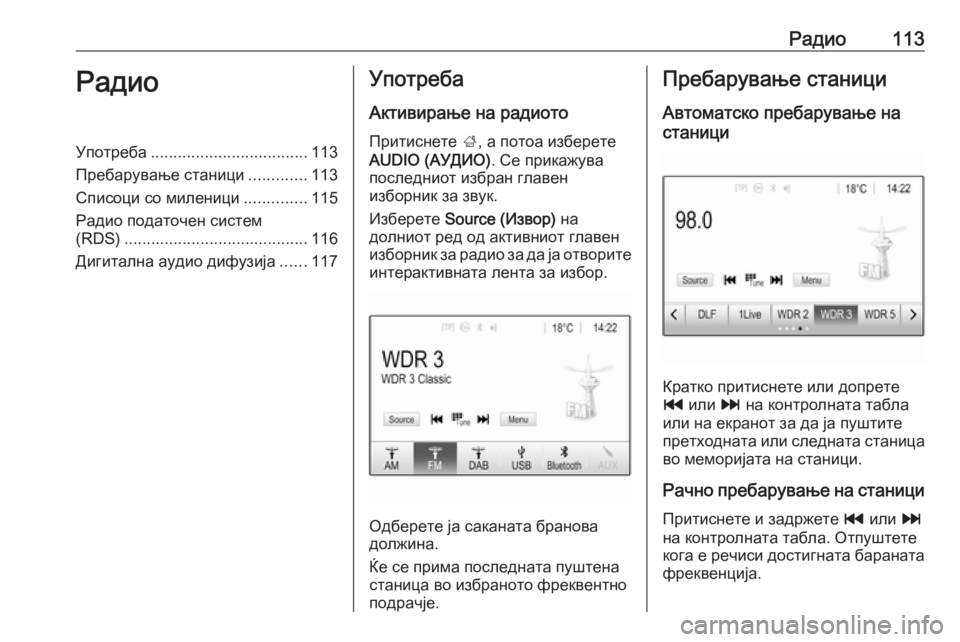
Радио113РадиоУпотреба................................... 113
Пребарување станици .............113
Списоци со миленици ..............115
Радио податочен систем
(RDS) ......................................... 116
Дигитална аудио дифузија ......117Употреба
Активирање на радиото
Притиснете ;, а потоа изберете
AUDIO (АУДИО) . Се прикажува
последниот избран главен
изборник за звук.
Изберете Source (Извор) на
долниот ред од активниот главен изборник за радио за да ја отворите
интерактивната лента за избор.
Одберете ја саканата бранова
должина.
Ќе се прима последната пуштена
станица во избраното фреквентно
подрачје.
Пребарување станици
Автоматско пребарување на
станици
Кратко притиснете или допрете
t или v на контролната табла
или на екранот за да ја пуштите
претходната или следната станица
во меморијата на станици.
Рачно пребарување на станициПритиснете и задржете t или v
на контролната табла. Отпуштете
кога е речиси достигната бараната
фреквенција.